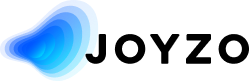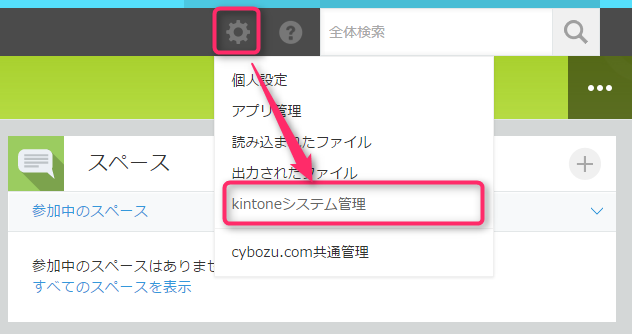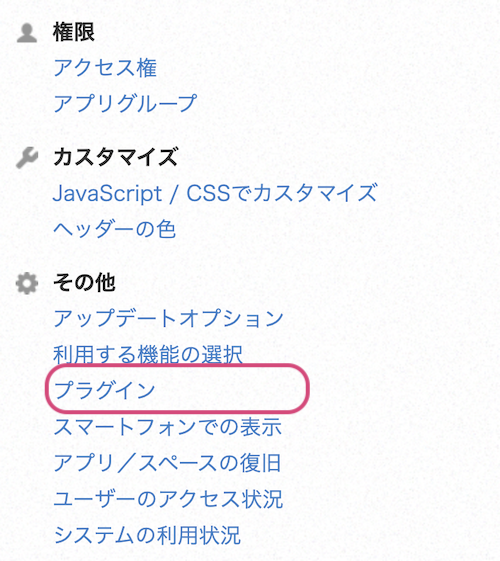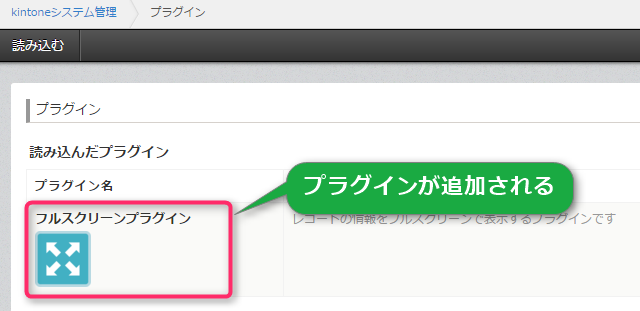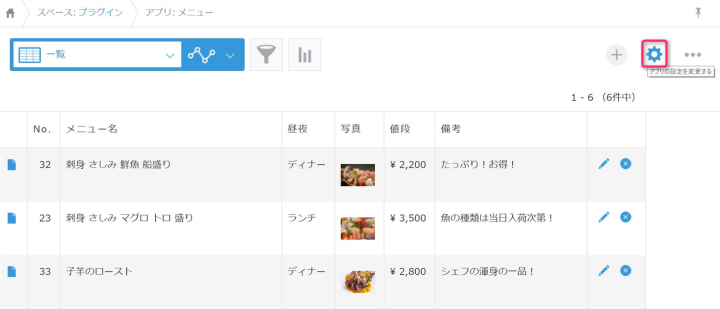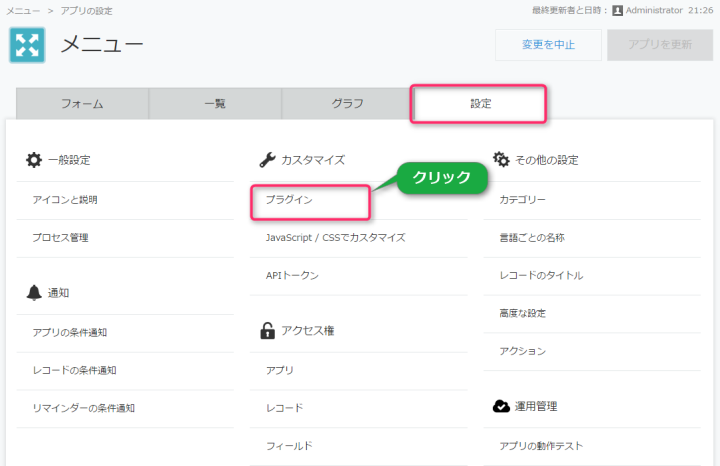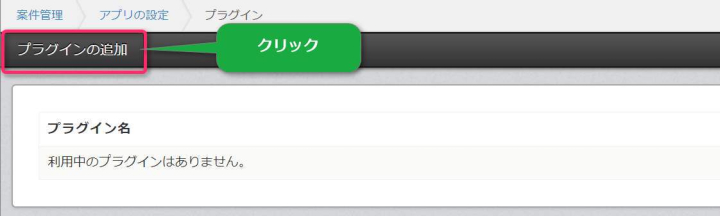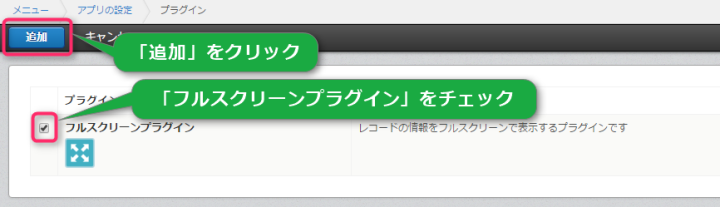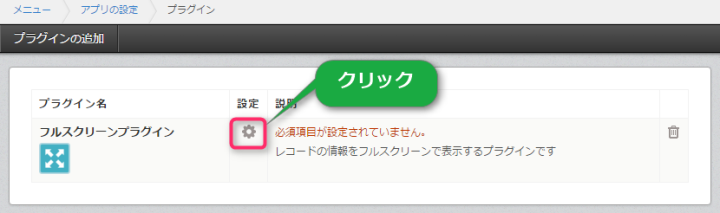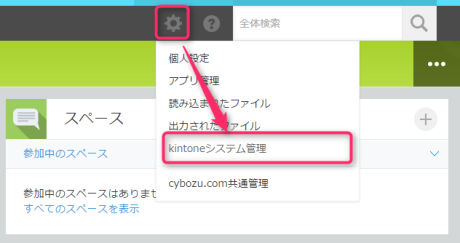2025.10.22
目次
- 画面右上の歯車をクリックし、[kintoneシステム管理]をクリックします。
-
- [kintoneシステム管理]画面より、その他の「プラグイン」をクリックします。
-
- [プラグイン]画面より「読み込む」をクリックして、プラグインファイルを読み込みます。
-
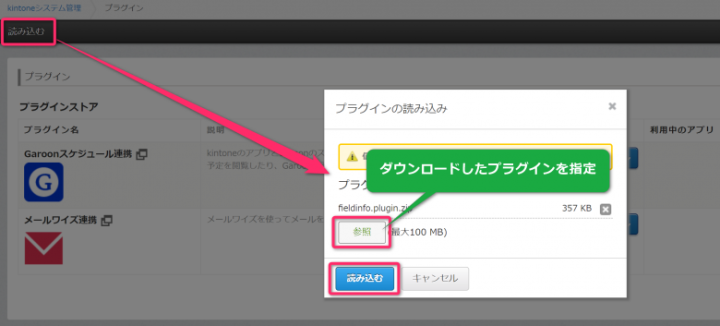
- 注)ダウンロードしたプラグインデータ(zip)は、解凍せずにそのまま読み込んでください。
*一度解凍されたZIPの再圧縮ZIPファイルも読み込みに失敗しますのでご注意ください。
-
- 読み込んだプラグイン一覧に「フルスクリーンプラグイン」が追加されます。
-
- プラグインを設定するアプリの[アプリの設定を変更する]をクリックします。
-
- アプリの設定画面の[設定]タブから「プラグイン」をクリックします
-
- 「プラグインの追加」をクリックします。
-
- 「プラグイン」一覧から読み込んだプラグインを追加します。
-
- プラグインの歯車マークをクリックして、プラグインの設定画面を表示します。
-
- ラインセンスキーを入力し、フルスクリーンに表示させるフィールドとレイアウトを設定します。
-
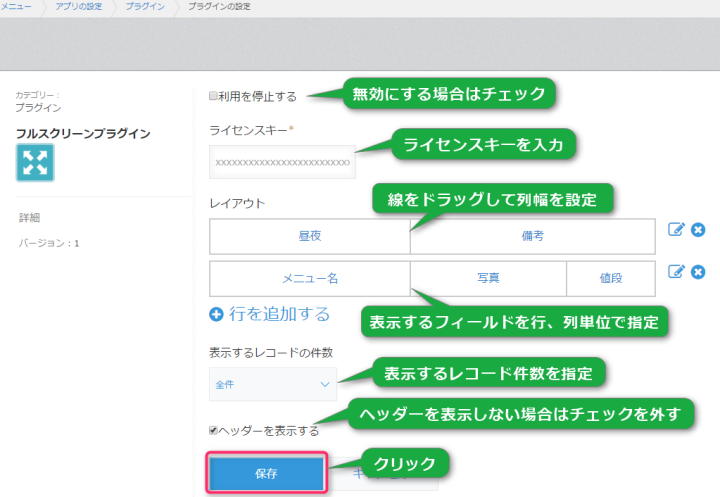
- レイアウト表示対象項目はドロップダウンで簡単に設定可能です。
-
- プラグインの設定が完了したら、運用環境に適用します。
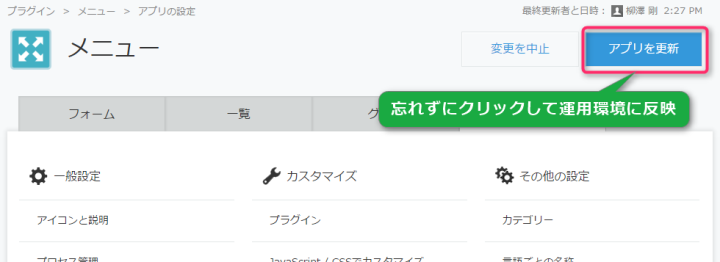
利用のポイント
- フルスクリーンで表示させるフィールドは行・列単位で指定します。
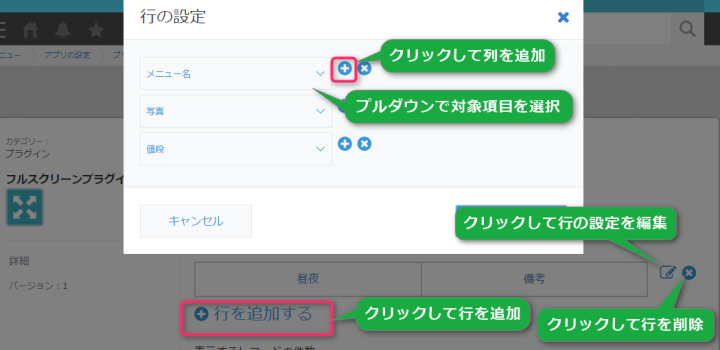
注)設定しているフィールドコードを変更した場合は、再度プラグインの設定を行う必要があります。
- フィールドとの境界線をドラッグして列幅を変更できます。
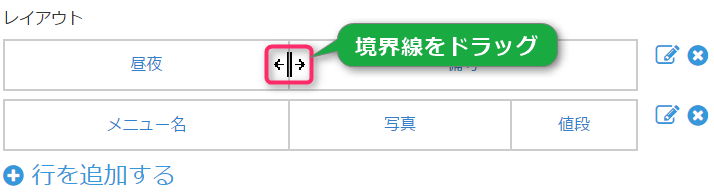
- 行や列、各フィールドのスタイルは以下のCSS定義表を参考に自由に変更できます。
https://www.joyzo.co.jp/download/plugin/fullscreen/fullscreen_css.pdf
- CSSの適用は[アプリの設定]-[JavaScript/CSSでカスタマイズ]を選択して設定します。
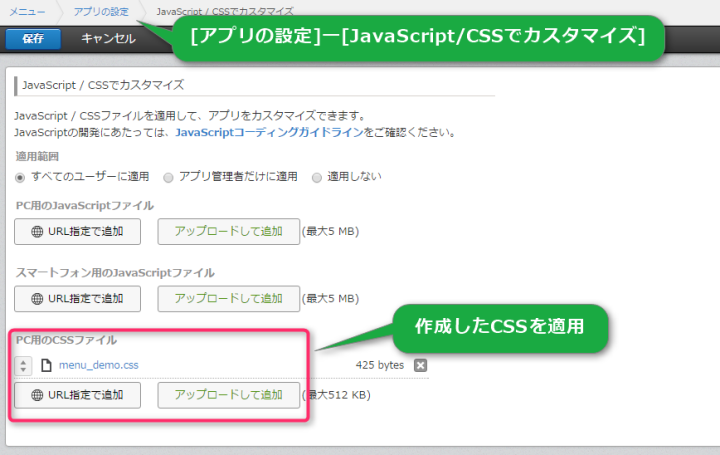
- ご利用のネットワーク環境で指定のURLのみアクセスを許可しているということがございましたら、以下のドメインからのアクセスを許可いただくようお願い致します。
・cdn.joyzo.co.jp
・plugin.joyzo.io